Мировой эксперт по веб-аналитике Джастин Катрони написал очень интересную прикладную статью, в которой подробно объяснил, зачем нужен когортный анализ в Google Analytics, как его настроить и что с этим делать. Мы решили поделиться с вами переводом этого отличного материала!
Одним из наиболее используемых приемов в аналитике является когортный анализ.
Когорта – это часть пользователей, выбранная по определенной дате. К примеру, когортой могут быть пользователи, отобранные по дате их привлечения (в Google Analytics это называется датой первой сессии).
Другой когортой могут быть пользователи, которые сделали первую покупку в определенный период времени. Это когорта очень часто используется в E-commerce. Вы наверняка слышали о результатах привлечения новых покупателей в период праздников. По сути, это и есть когорта. Это пользователи, которые сделали первую покупку, например, в период между Днем Благодарения и Рождеством.
Многие отчеты в Google Analytics было достаточно сложно использовать из-за отсутствия когортного функционала. Долгое время, чтобы выделить какую-то когорту в Google Analytics, требовалось создать сегментацию – и до этого надо было еще додуматься.
Теперь здесь есть самый настоящий отчет «Когортный анализ» – и все стало намного проще.
Как работает когортный анализ?
Давайте разберемся со всеми составляющими отчета «Когортный анализ». Отчет состоит из 3 основных частей: настроек, данных на временной диаграмме, и данных в таблице.
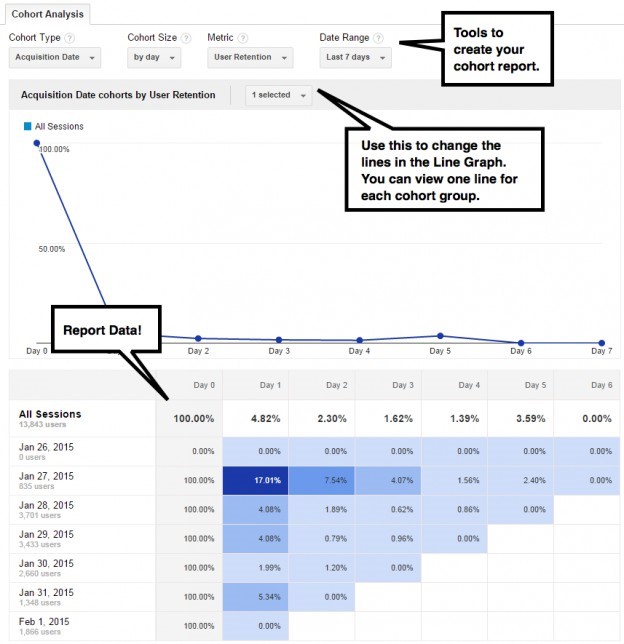
— Date Range — инструменты для создания когортного отчета.
— 1 selected — используйте этот пункт для изменения графиков. Можно вывести по одной линии для каждой когортной группы.
— Данные отчета!
Теперь поговорим о настройках отчета.
Есть 4 основных показателя, о которых вам надо задуматься при настройке своего «Когортного анализа».
Тип когорты: повторимся, когорта – это выборка пользователей по дате. Выбирая тип когорты, вы выбираете тип даты, по которой Google Analytics построит отчет. В данный момент нам доступен всего один вариант – Дата привлечения пользователя (Acquisition Date). Подразумевается дата, когда пользователь впервые посетил ваш сайт или использовал приложение, так что, по сути, это дата первой сессии.
Знаю – вы, наверняка, в недоумении из-за того, что здесь на выбор доступна всего одна опция. Я тоже недоволен, но читайте дальше!
Размер когорты: под размером подразумевается временной период, который будет использован как единица измерения при просмотре отчета. Если выбрать «день», значит, вы хотите увидеть в отчете всех пользователей, которые были привлечены в один и тот же день.
Если выбрать неделю в качестве размера когорты, это значит, что вы хотите увидеть пользователей, которые были привлечены в течение одной и той же недели.
Метрика: это показатель, который нужно оценить в отчете. Доступны как суммарные метрики – например, просмотры страниц, так и показатели по пользователям – сессии или доход.
Помните, суть аналитики здесь заключается в том, чтобы выбрать определенный показатель для когорты (сегмента!) и наблюдать, как показатель изменялся со временем. Идея заключается в том, чтобы посмотреть – есть ли какие-то заметные различия в показателях между различными когортами.
Диапазон дат: это временные рамки, которые берутся, чтобы построить когорту. Когда Google Analytics выстраивает когорту, то он использует именно диапазон дат для определения времени в типе когорты – у нас это дата привлечения пользователя.
Если вы назначили временной диапазон когорты на последние 7 дней (а сегодня 6 февраля), то Google Analytics подготовит отчет по данным с 30 января до 6 февраля, построив данные для каждой даты привлечения пользователей. Вот как Google Analytics рассматривает «дни» данных, учитывая, что первым днем привлечения пользователя мы сделали 30 января.
День 0 = 30 января
День 1 = 31 января
День 2 = 01 февраля
День 3 = 02 февраля
День 4 = 03 февраля
День 5 = 04 февраля
День 6 = 05 февраля
День 7 = 06 февраля
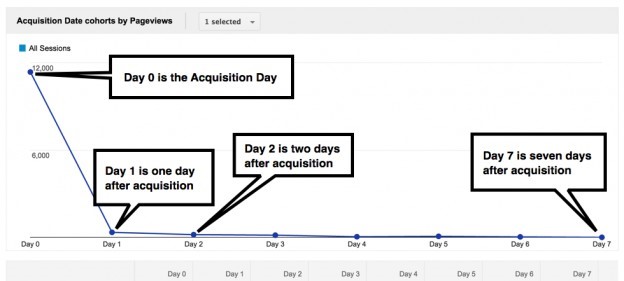
День 0 — день привлечения пользователя
День 1 — следующий день после привлечения
День 2 — второй день после привлечения
День 7 — седьмой день после привлечения
А вот как будут выглядеть данные по «дням» для каждой когорты в таблице. Обратите внимание, что в каждой ячейке располагается отдельная группа пользователей по каждому дню.
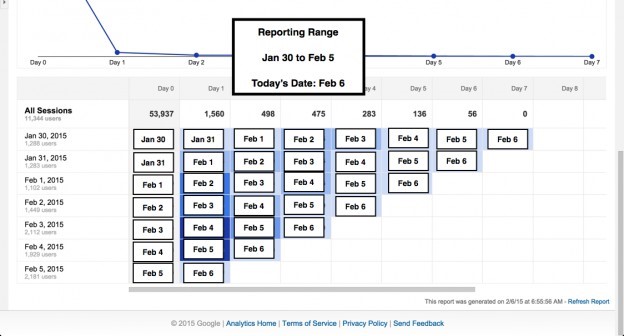
Диапазон дат
30 января – 5 февраля
Сегодня: 6 февраля
Помните, что мы сейчас говорим о днях лишь потому, что сами выбрали «день» в качестве размера когорты. Если бы мы выбрали «неделю», то сейчас видели бы в графике недели; и неделя была бы периодом 7 дней, начиная со вчерашнего дня и дальше назад, в прошлое.
Обратите внимание, что временные рамки тоже отображаются в данных таблицы.
ВАЖНАЯ ДЕТАЛЬ: в таблице ВСЕГДА отображаются 12 колонок с данными. Неважно, какой вы выбрали размер когорты: день, неделю или месяц. Колонок всегда будет 12. Почему?
Многие думают, что если они выбрали когорту по дням за 30-дневный период, то увидят 30 колонок и 30 строк – данные для каждой когорты. Но, похоже, что большинству вовсе не нужна возможность просмотреть каждую комбинацию. Например, не так уж много можно понять, если взглянуть на 17-ый день когорты из 22 дней в целом.
Но если вам так нужен этот долгосрочный анализ, то просто переключитесь на более крупный размер когорты, например, недели – и анализируйте свои данные.
Количество данных в отчете зависит от размера когорты и диапазона дат, которые вы выбираете.
Если выбрать ежедневную когорту (cohort size = by day), то вы сможете посмотреть данные максимум на 30 дней назад.
Если выбрать еженедельную когорту (cohort size = by week), то вы сможете посмотреть данные максимум на 12 недель назад.
Если выбрать ежемесячную когорту (cohort size = by month), то вы сможете посмотреть данные максимум на 3 месяца назад.
Как работать с когортным анализом?
Итак, теперь мы знаем, из чего состоит «когортный анализ» – давайте посмотрит, как же обычно строится работа с ним. Предположим, я блогер, и хочу понять поведение пользователей, которые читают меня каждую неделю.
С точки зрения бизнеса, я хочу, чтобы пользователи возвращались на мой сайт (или приложение!) как можно чаще. Знание того, сколько у меня посетителей в течение недели – очень полезно.
В первую очередь, выбираем тип когорты – по дню привлечения пользователя (Acquisition Date). Здесь мы ничего другого пока не можем выбрать.
Затем, так как у меня много публикаций, я выбираю размер когорты – по дням. В качестве показателя я выбираю «удержание пользователя» (User Retention) – это процент пользователей, которые возвращаются на мой сайт (или приложение!) в определенный день.
И, наконец, устанавливаю диапазон дат на 7 последних дней.
Теперь у меня есть отчет для анализа!
Чтобы разобраться в нем, я сразу обращусь к данным в таблице – под временным графиком.
Каждая строка данных представляет собой отдельную когорту. Я выбрал когорты по дням, так что каждая строка представляет собой тот или иной день. Строк всего 8 – ведь мой диапазон дат был установлен на 7 дней, а восьмая строчка – это данные со всех сессий.
В таблице показаны данные по удержанию пользователей для каждой когорты в течение последних 7 дней. При анализе я ищу в таблице ячейки, выделенные темным цветом. Или же вы можете сконцентрироваться на самих цифрах, высматривая те, что необычно высоки, по сравнению с другими днями. Но лично я ленюсь, поэтому просто буду смотреть на цвета.
В этом отчете я вижу, что пользователи, которые впервые заходили на мой сайт 27 января, с высокой долей вероятности вернулись на следующий день – гораздо большей вероятностью, чем пользователи остальных когорт.
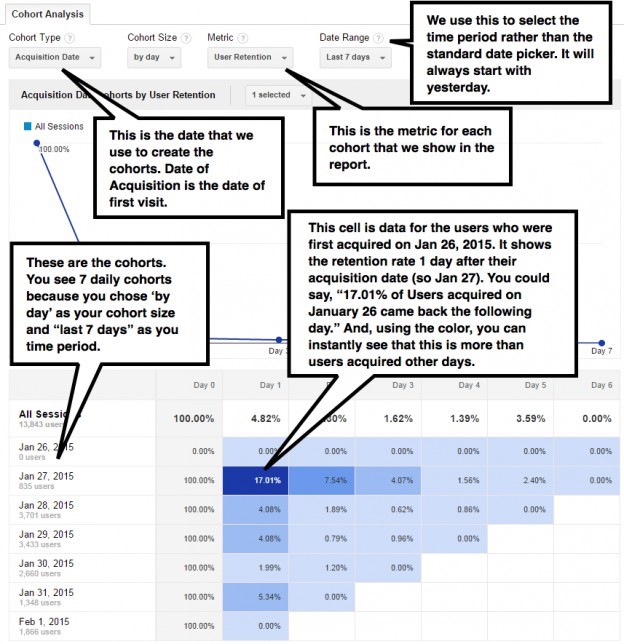
— Acquisition Date — это дата, с которой собирается когорта. Дата привлечения — дата первого посещения.
— User Retention — это показатель, используемый для каждой когорты в отчете.
— Date Range — это диапазон дат используется для выбора периода времени отчета. Он всегда будет начинать свой отсчет со вчерашнего дня.
— All Sessions — это и есть когорты. Показаны 7 когорт по дням, поскольку был выбран «ежедневный» размер и «последние 7 дней» в качестве диапазона дат.
— 17,01% — эта ячейка с данными по пользователям, которые были привлечены 26 января 2015. Она показывает данные удержания пользователей на первый день (т.е. 27 января) после привлечения. Перефразируя: «17,01% пользователей из тех, кто был привлечен 26 января, вернулись на следующий день». По цвету ячейки можно сразу определить, что здесь больше пользователей, чем в другие дни.
Что произошло с этими пользователями? Почему их поведение так отличается от остальных? Отличный вопрос!
Пока вы изучаете таблицу, постарайтесь взглянуть на эти дни со стороны своего бизнеса. Вспомните о своих маркетинговых активности в те дни. Может быть, были запущены какие-то кампании или акции, которые повлияли на показатели?
Может быть и так, что вы совершенно не понимаете, что же произошло. Не бойтесь – сегментация нам поможет!
Сегментация когортного анализа
Что мне действительно нравится в этом когортном анализе, так это возможность сегментировать данные. К отчету можно применить до 4 различных сегментов. Каждый из сегментов будет отображаться в отдельной таблице под данными «Всех сессий».
Помните, что когорта – это уже сегмент пользователей, основанный на дате. Так что, когда вы применяете сегментацию в этом отчете, то, по сути, просто добавляете еще один ее слой. Вот как выглядят данные после того, как я сегментировал трафик с мобильных устройств.
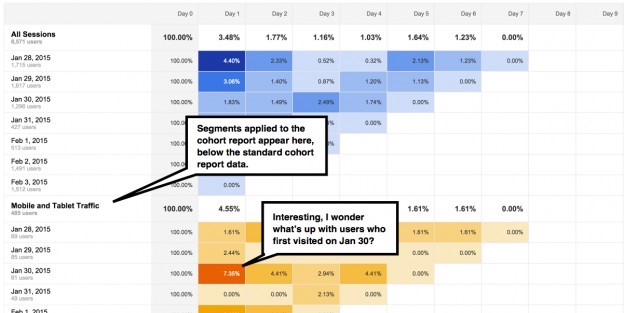
— Новые сегменты, выделенные из когорты, появляются здесь — под стандартным отчетом.
— Интересно, что произошло с пользователями, которые были привлечены 30 января?
При анализе данных я сравниваю показатели каждого сегмента с общими показателями всех сессий. Мне нужно найти тот сегмент когорты, который ведет себя отлично от остальных.
Я также могу порекомендовать сегментацию по источнику трафика или отдельной кампании. Это особенно важно, учитывая, что наш единственно доступный тип когорты – по дате привлечения пользователя.
Какую когорту выбрать?
Надеюсь, к этому моменту вы уже разобрались, как работает этот отчет и как вы можете его использовать. Вероятно, вы заметили, что это не тот отчет, который необходимо использовать каждый день. Давайте разберем несколько популярных вариантов когорт, основанных на разных бизнес-моделях.
Помните, сейчас мы немного ограничены одним единственным типом когорты – по дате привлечения пользователей.
Ecommerce
Есть несколько действительно полезных показателей для электронной коммерции, которые мы можем проанализировать в когортном отчете: такие вещи, как доход с одного пользователя, количество транзакций пользователя, общий доход (Revenue).
Не забывайте, что когорта все равно будет строиться по дате, когда клиент впервые открыл ваш сайт или приложение.
Помните и о степени детализации когорты, а также о временном цикле покупки.
Если вы хотите понять поведение пользователей, которые покупают дорогие товары, но делают это не так часто – то период в 7 дней может оказаться не таким уж полезным. Переключитесь в режим недельной когорты и просмотрите данные за 10+ недель.
- Недельная когорта (Weekly Cohort), Доход на пользователя (User revenue), Последние 12 недель (last 12 weeks).
- Недельная когорта (Weekly Cohort), Транзакции на пользователя (Transactions per User), Последние 12 недель (last 12 weeks).
Если ваши пользователи покупают не очень дорогие товары, то, скорей всего, делают это чаще. Вы можете переключиться в режим ежедневной когорты за последние 30 дней.
- Ежедневная когорта (Daily Cohort), Доход на пользователя (User revenue), Последние 30 дней (last 30 days).
- Ежедневная когорта (Daily Cohort), Транзакции на пользователя (Transactions per User), Последние 30 дней (last 30 days).
Попробуйте добавить сегментацию по товару. На этом графике я добавил сегментацию по определенному товару и увидел, что общий доход подскочил на пятый день после первого посещения.
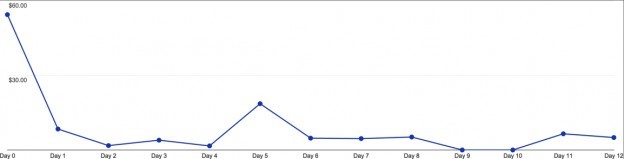
Пробуйте и сегментацию по доходу на отдельного пользователя. Ищите самых ценных клиентов и наименее ценных. Как со временем меняется их поведение, в зависимости от даты их привлечения?
Покупки в приложениях
Это область, в которой когортный анализ проявляет себя во всей красе. Это НЕВЕРОЯТНАЯ возможность понять поведение пользователей после того, как они впервые запустят ваше приложение.
Модель покупок в играх и приложениях значительно отличается от традиционной в E-commerce – покупки в приложениях ГОРАЗДО мельче, но, обычно, происходят чаще. Я бы посмотрел на когорты:
- Ежедневная когорта (Daily Cohort), Доход на пользователя (User revenue), Последние 7/14/30 дней (last 7/14/30 days).
- Ежедневная когорта (Daily Cohort), Транзакции на пользователя (Transactions per User), Последние 7/14/30 дней (last 7/14/30 days).
Я бы также хотел узнать, насколько вовлечены пользователи, которые не совершают покупок. Я смогу понять, пользуются ли они вообще приложением. Создаем следующие когорты:
- Ежедневная когорта (Daily Cohort), Количество сессий на пользователя (Sessions per Users), Последний 7/14/30 дней (last 7/14/30 days).
- Ежедневная когорта (Daily Cohort), Длина сессии на пользователя (Session Duration per User), Последние 7/14/30 дней (last 7/14/30 days).
Затем примените дополнительную сегментацию по доходу на пользователя = 0 (Revenue per User = 0).
Издатели (компьютеры и мобильные)
Для издателей я бы рекомендовал разобраться с вовлеченностью пользователей в течение времени. К счастью, у нас как раз есть показатели, которые мы можем использовать для построения когорты. Попробуйте следующие:
- Ежедневная когорта (Daily Cohort), Количество сессий на пользователя (Sessions per User), Последние 7/14/30 дней (last 7/14/30 days).
- Ежедневная когорта (Daily Cohort), Удержание пользователя (User Retention), Последние 7/14/30 дней (last 7/14/30 days).
- Ежедневная когорта (Daily Cohort), Просмотров страниц на пользователя (Pageviews per User), Последние 7/14/30 дней (last 7/14/30 days).
- Ежедневная когорта (Daily Cohort), Длина сессии на пользователя (Sessions Duration per User), Последние 7/14/30 дней (last 7/14/30 days).
Если в Google Analytics есть данные о доходе, например, через AdSense или другие источники, то я бы посоветовал воспользоваться и когортами схожими с теми, что используются для транзакций в приложениях.
Не забывайте о своем графике публикаций. Если речь идет о New York Times или Wall Street Journal, где множество контента публикуется каждый день, то стоит обратить внимание на диапазон дат – 7 дней. Но если вы блогер, который лишь пару раз за месяц публикует новую статью, то, вероятно, вам больше подойдет диапазон в 21 или 30 дней.
Лидогенерация
Как и в прошлых отчетах, ваша когорта по лидогенерации будет зависеть от того, сколько времени, в среднем, необходимо вашему бизнесу для получения лида. Если вы продаете что-то дорогое, то попробуйте недельную когорту и длинный диапазон дат. Если вы продаете что-то недорогое, воспользуйтесь ежедневной когортой с более коротким временным диапазоном.
Одна из сложностей заключается в том, что отсутствует показатель конверсии определенной цели. Необходимо смотреть «Достижение цели»(Goal Completions), но он покажет вам ВСЕ настроенные цели, а я предполагаю, что у вас их несколько.
Так что лучшим вариантом при лидогенерации станет просмотр показателей вовлечения. Ищите когорты, которые показывают наибольшее вовлечение по времени и количеству сессий на пользователя с учётом всех ваших целей.
Надеюсь, теперь стало понятно, почему необходимо использовать когортный анализ и как это делать в Google Analytics.
И еще один совет напоследок.
Используйте ярлыки, чтобы сохранять определенные отчеты. Это экономит КУЧУ времени! Вы уже обратили внимание, что для каждого отчета необходимо задать параметры. Если вы часто обращаетесь к когортному анализу, то сэкономьте свое время – используйте ярлыки. Потом вы сможете вернуться к этим отчетам в один клик.
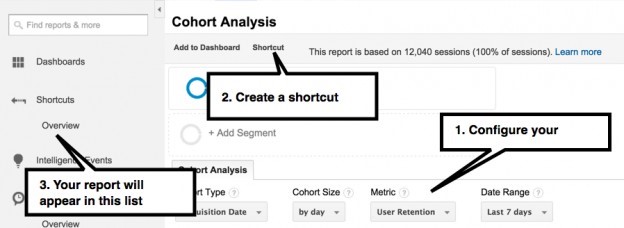 1. Выберите настройки
1. Выберите настройки
2. Создайте ярлык
3. Ваш отчет сохранится в этом списке
Когортный анализ – полезная возможность понять, как ведут себя различные группы пользователей, объединенные одной датой. Надеюсь, вы попробуете когортный анализ сами и увидите, как он полезен.
Перевод и адаптация материала «Understanding the Google Analytics Cohort Report» by Justin Cutroni.
Источник: blog.cubeline.ru

Комментарии